Ads par Discover Treasure
Logiciel de publicitéÉgalement connu sous le nom de: Discover Treasure adware
Obtenez une analyse gratuite et vérifiez si votre ordinateur est infecté.
SUPPRIMEZ-LES MAINTENANTPour utiliser le produit complet, vous devez acheter une licence pour Combo Cleaner. 7 jours d’essai limité gratuit disponible. Combo Cleaner est détenu et exploité par RCS LT, la société mère de PCRisk.
Instructions de suppression de Discover Treasure
Qu'est-ce que Discover Treasure?
Créé par SuperWeb LLC, Discover Treasure est un programme potentiellement indésirable (PPI) clamant qu’il améliore la qualité de navigation Internet de l’utilisateur en activant la comparaison de magasinage, en affichant des coupons, et en fournissant d’autres fonctions reliées au magasinage en ligne - ‘’Nous avons comme passion le désir d’améliorer le web en fournissant les meilleurs outils pour améliorer l’expérience de navigation, et en cherchant le web pour comparer les rabais en ligne pour trouver les meilleurs prix. Nous avons combiné toutes nos bonnes idées dans la suite de produit Gravity Space, un ensemble d’outils GRATUITS qui travaille afin de rende votre expérience de navigation…. Meilleure!". Ces fausses déclarations trompent souvent les utilisateurs et ils pensent que Discover Treasure est une extension de navigateur appropriée. Pourtant les utilisateurs devraient avoir que cette application est catégorisée comme un logiciel de publicité, car elle infiltre secrètement le système et génère des publicités en ligne intrusives, elle collecte également diverses informations reliées à la navigation Internet après coup.
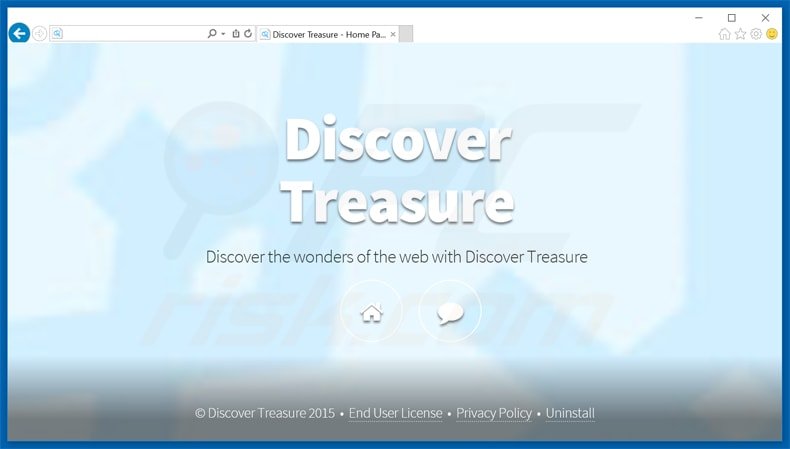
Le type de données collectées inclut les URL des sites web visités, les pages visionnées, les demandes de recherche, le numéro d’identifiant unique, et l’adresse IP. Chaque parcelle de ces informations collectées est partagée avec des compagnies de tierces parties. Pour cette raison, les utilisateurs devraient avoir que les données collectées peuvent être personnellement identifiables. La mauvaise utilisation des données personnellement peut facilement causer de sérieux problèmes de vie privée ou même au vol d’identité. De plus, Discover Treasure génère divers types de publicités en ligne intrusives, telles que des bannières, des pop-ups, des coupons, des publicités interstitielles, des publicités transitionnelles, des publicités pleines pages, et des publicités de recherche. Parce que toutes ces publicités sont affichées en utilisant une couche virtuelle, les utilisateurs ne réalisent pas que ces publicités ne proviennent pas de leurs sites web visités. Donc, en cachant le contenu des pages web, les publicités diminuent significativement l’expérience de navigation Internet. En plus de cela, certaines d’entre elles redirigent les utilisateurs vers des sites web malicieux contenant du contenu infectieux, ce qui signifie que les publicités peuvent mener à des infections de logiciel de publicité ou de logiciel malveillant à hauts risques si elles sont cliquées. Pour ces raisons Discover Treasure devrait être désinstallé aussitôt que possible.
Politique de Vie Privée de Discover Treasure concernant la collection de données:
Nous partageons ou vendons seulement vos informations non publiques avec des tierces parties non affiliées quand nous croyons que le faire est permit par vous ou autorisé par cette Politique de Vie Privée. En plus, la Compagnie peut partager vos informations personnelles avec nos compagnies parentes, complémentaires ou affiliées sans restriction.
Il vaut la peine de mentionner que Discover Treasure n’est pas la seule application développée par SuperWeb LLC. Il y a des dizaines de programmes potentiellement indésirables lancés par cette compagnie, par exemple, Sonic Train, Sharp Angle, Treasure Track. Notez que toutes sont complètement identiques. La seule différence c’est le nom. SuperWeb LLC lance intentionnellement des applications de type logiciel de publicité différemment nommées afin de prévenir la détection par des suites anti logiciel espion et antivirus légitimes. Gardez à l’esprit que toutes ces applications (incluant Discover Treasure) sont conçues pour générer des revenus pour les développeurs. Alors, plutôt que de fournir les fonctionnalités promises, elles délivrent des publicités en ligne intrusives et collectent des informations personnellement identifiables.
Comment Discover Treasure s'est-il installé sur mon ordinateur?
Ce PPI est distribué en utilisant une méthode de marketing décevante de logiciel appelée ‘’empaquetage’’ (une installation sous couverture d’applications de tierces parties en combinaison avec les régulières), donc, il infiltre habituellement le système sans la permission de l’utilisateur. La raison pour laquelle cette méthode est si populaire et efficace est le manque d’attention des utilisateurs durant les processus de téléchargement et d’installation. La plus part des utilisateurs ne sont pas prudents quand ils téléchargent et installent un logiciel – ils précipitent ces deux processus et sautent la plus part/toutes les étapes, sans réaliser que programmes potentiellement indésirables ont de bonnes chances d’être cachés sous les paramètres ‘’Personnalisé’’ ou ‘’Avancé’’. En faisant cela, les utilisateurs finissent souvent par installer involontairement des applications escrocs telles que Discover Treasure.
Comment éviter l'installation d'applications potentiellement indésirables?
La clef de la sécurité d’ordinateur c’est la prudence, donc, les utilisateurs devraient être très attentifs quand ils téléchargent et installent un logiciel. Ces deux processus doivent être exécuté en utilisant les paramètres ‘’Personnalisé’’ ou ‘’Avancé’’. Assurez-vous toujours de désactiver toutes les applications combinées listées pour téléchargement/installation, car les logiciels de tierces parties ont de bonnes chances d’être escrocs.
Suppression automatique et instantanée des maliciels :
La suppression manuelle des menaces peut être un processus long et compliqué qui nécessite des compétences informatiques avancées. Combo Cleaner est un outil professionnel de suppression automatique des maliciels qui est recommandé pour se débarrasser de ces derniers. Téléchargez-le en cliquant sur le bouton ci-dessous :
TÉLÉCHARGEZ Combo CleanerEn téléchargeant n'importe quel logiciel listé sur ce site web vous acceptez notre Politique de Confidentialité et nos Conditions d’Utilisation. Pour utiliser le produit complet, vous devez acheter une licence pour Combo Cleaner. 7 jours d’essai limité gratuit disponible. Combo Cleaner est détenu et exploité par RCS LT, la société mère de PCRisk.
Menu rapide :
- Qu'est-ce queDiscover Treasure?
- ÉTAPE 1. Désinstallation de l'application Discover Treasure en utilisant le Panneau de Configuration.
- ÉTAPE 2. Suppression du logiciel de publicité Discover Treasure dans Internet Explorer.
- ÉTAPE 3. Suppression des publicités Discover Treasure dans Google Chrome.
- ÉTAPE 4. Suppression d'Ads par Discover Treasure' dans Mozilla Firefox.
- ÉTAPE 5. Suppression des publicités Discover Treasure dans Safari.
- ÉTAPE 6. Suppression du logiciel de publicité dans Microsoft Edge.
Suppression du logiciel de publicité Discover Treasure :
Utilisateurs de Windows 10:

Cliquez droite dans le coin gauche en bas de l'écran, sélectionnez le Panneau de Configuration. Dans la fenêtre ouverte choisissez Désinstallez un Programme.
Utilisateurs de Windows 7:

Cliquez Démarrer ("Logo de Windows" dans le coin inférieur gauche de votre bureau), choisissez Panneau de configuration. Trouver Programmes et cliquez Désinstaller un programme.
Utilisateurs de macOS (OSX):

Cliquer Localisateur, dans la fenêtre ouverte sélectionner Applications. Glisser l’application du dossier Applications à la Corbeille (localisé sur votre Dock), ensuite cliquer droite sur l’cône de la Corbeille et sélectionner Vider la Corbeille.

Dans la fenêtre de désinstallation des programmes: rechercher "Discover Treasure", sélectionnez cette entrée et cliquez ''Désinstaller'' ou ''Supprimer''
Après avoir désinstallé le programme potentiellement non désiré (qui cause des publicités Discover Treasure), scan votre ordinateur pour trouver des composants restants non désirés ou des infections de logiciels malveillants. Pour scanner votre ordinateur, utilisez un logiciel de suppression de logiciel malveillant recommandé.
TÉLÉCHARGEZ le programme de suppression des infections malveillantes
Combo Cleaner vérifie si votre ordinateur est infecté. Pour utiliser le produit complet, vous devez acheter une licence pour Combo Cleaner. 7 jours d’essai limité gratuit disponible. Combo Cleaner est détenu et exploité par RCS LT, la société mère de PCRisk.
Suppression du logiciel de publicité Discover Treasure dans les navigateurs Internet :
Vidéo montrant comment supprimer les ajouts de navigateur potentiellement non désirés :
 Suppression des ajouts malicieux dans Internet Explorer:
Suppression des ajouts malicieux dans Internet Explorer:
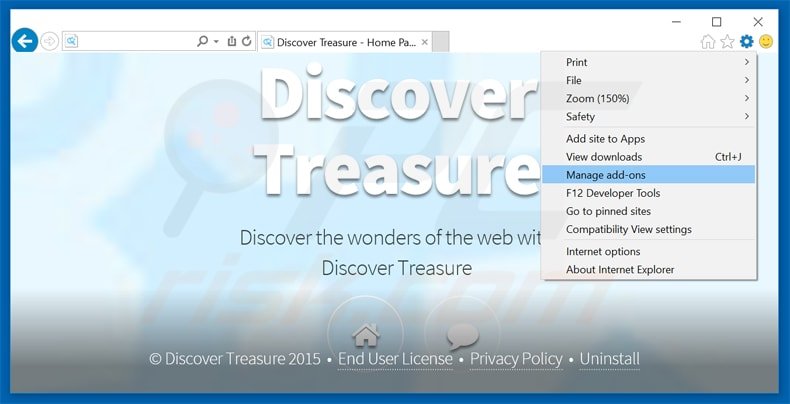
Cliquer ''l'icône roue'' ![]() (dans le coin droit en haut dans Internet Explorer), sélectionner ''Gestion des ajouts''. Rechercher "Discover Treasure", sélectionnez cette entrée et cliquez ''Supprimer''.
(dans le coin droit en haut dans Internet Explorer), sélectionner ''Gestion des ajouts''. Rechercher "Discover Treasure", sélectionnez cette entrée et cliquez ''Supprimer''.
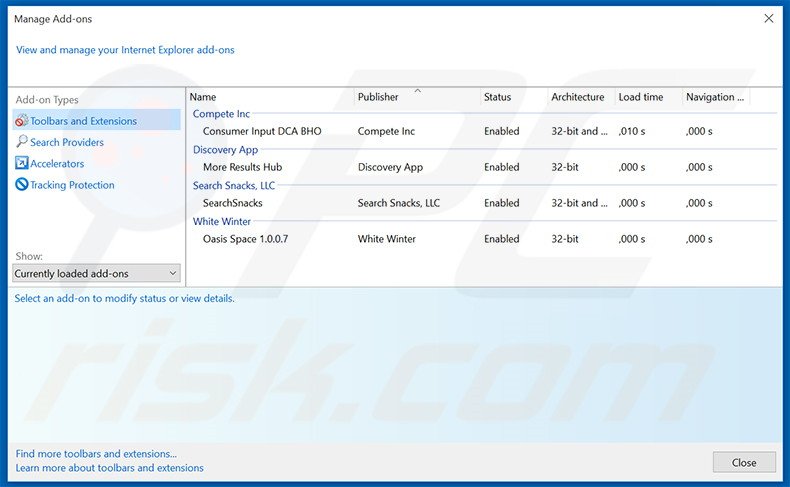
Méthode optionnelle:
Si vous continuez à avoir des problèmes avec la suppression des discover treasure adware, restaurer les paramètres d'Internet Explorer à défaut.
Utilisateurs de Windows XP: Cliquer Démarrer cliquer Exécuter, dans la fenêtre ouverte taper inetcpl.cpl. Dans la fenêtre ouverte cliquer sur l'onglet Avancé, ensuite cliquer Restaurer.

Utilisateurs de Windows Vista et Windows 7: Cliquer le logo de Windows, dans la boîte de recherche au démarrage taper inetcpl.cpl et clique entrée. Dans la fenêtre ouverte cliquer sur l'onglet Avancé, ensuite cliquer Restaurer.

Utilisateurs de Windows 8: Ouvrez Internet Explorer et cliquez l'icône roue. Sélectionnez Options Internet.

Dans la fenêtre ouverte, sélectionnez l'onglet Avancé.

Cliquez le bouton Restaurer.

Confirmez que vous souhaitez restaurer les paramètres d'Internet Explorer à défaut en cliquant sur le bouton Restaurer.

 Suppression des extensions malicieuses dans Google Chrome:
Suppression des extensions malicieuses dans Google Chrome:
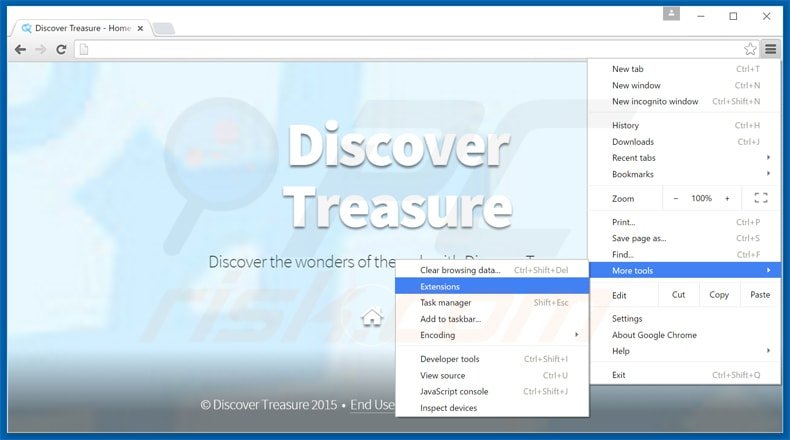
Cliquez l'icône du menu Chrome ![]() (dans le coin supérieur droit dans Google Chrome), sélectionnez "Outils" et cliquez sur "Extensions". Trouver : "Discover Treasure", sélectionnez cette entrée et cliquez sur l'icône de la corbeille.
(dans le coin supérieur droit dans Google Chrome), sélectionnez "Outils" et cliquez sur "Extensions". Trouver : "Discover Treasure", sélectionnez cette entrée et cliquez sur l'icône de la corbeille.
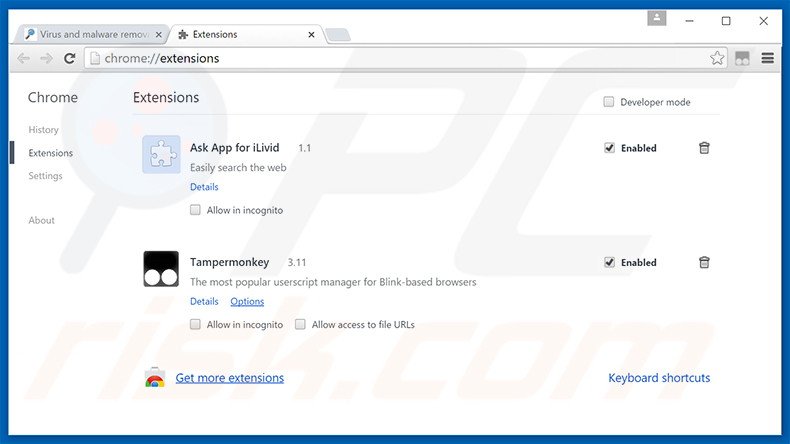
Méthode optionnelle :
Si vous continuez à avoir des problèmes avec le discover treasure adware, restaurez les paramètres de votre navigateur Google Chrome. Cliquer 'icône du menu Chromel ![]() (dans le coin supérieur droit de Google Chrome) et sélectionner Options. Faire défiler vers le bas de l'écran. Cliquer le lien Avancé… .
(dans le coin supérieur droit de Google Chrome) et sélectionner Options. Faire défiler vers le bas de l'écran. Cliquer le lien Avancé… .

Après avoir fait défiler vers le bas de l'écran, cliquer le bouton Restaurer (Restaurer les paramètres à défaut) .

Dans la fenêtre ouverte, confirmer que vous voulez restaurer les paramètres par défaut de Google Chrome e cliquant le bouton Restaurer.

 Suppression des plug-ins malicieux dans Mozilla Firefox:
Suppression des plug-ins malicieux dans Mozilla Firefox:
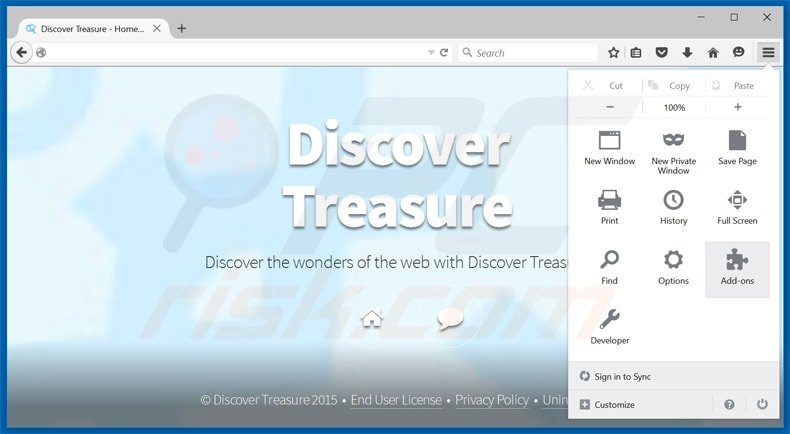
Cliquez le menu Firefox ![]() (dans le coin supérieur droit de la fenêtre principale), sélectionnez "Ajouts." Cliquez sur "Extensions" dans la fenêtre ouverte, supprimez "Discover Treasure".
(dans le coin supérieur droit de la fenêtre principale), sélectionnez "Ajouts." Cliquez sur "Extensions" dans la fenêtre ouverte, supprimez "Discover Treasure".
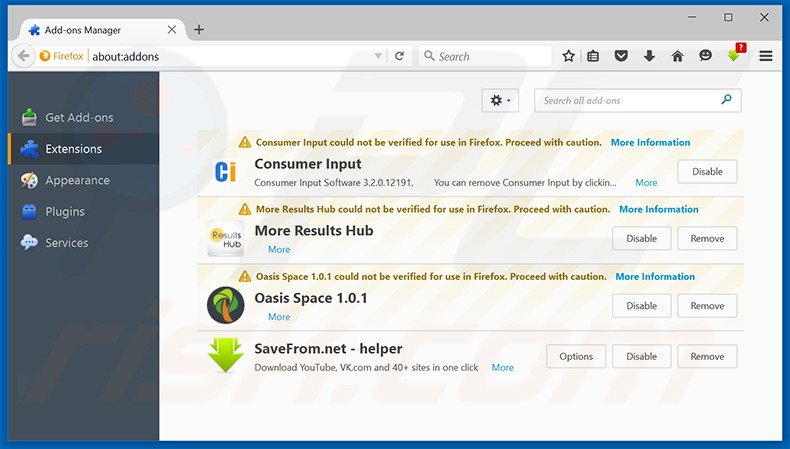
Méthode optionnelle:
Les utilisateurs d'ordinateur qui ont des problèmes avec la suppression des discover treasure adware peuvent restaurer leurs paramètres de Mozilla Firefox.
Ouvrez Mozilla FireFox, dans le haut à gauche dans la fenêtre principale cliquer sur le menu Firefox, ![]() dans le menu ouvert cliquez sur l'icône Ouvrir le menu d'aide,
dans le menu ouvert cliquez sur l'icône Ouvrir le menu d'aide, ![]()
 Sélectionnez Information de Dépannage.
Sélectionnez Information de Dépannage.

Dans la fenêtre ouverte cliquez sur le bouton Restaurer Firefox.

Dans la fenêtre ouverte, confirmez que vous voulez restaurer les paramètres de Mozilla Firefox à défaut en cliquant sur le bouton Restaurer.

 Supprimer les extensions malicieuses de Safari:
Supprimer les extensions malicieuses de Safari:

Assurez-vous que votre navigateur Safari est actif, cliquer le menu Safari, et sélectionner Préférences....

Dans la fenêtre ouverte cliquer Extensions, trouver toutes les extensions suspicieuses récemment installées, sélectionner-les et cliquer Désinstaller.
Méthode optionnelle:
Assurez-vous que votre navigateur Safari est actif et cliquer sur le menu Safari. À partir du menu déroulant sélectionner Supprimer l’historique et les données des sites web...

Dans la fenêtre ouverte sélectionner tout l’historique et cliquer le bouton Supprimer l’historique.

 Supprimer les extensions malveillantes de Microsoft Edge :
Supprimer les extensions malveillantes de Microsoft Edge :

Cliquez sur l'icône du menu Edge ![]() (dans le coin supérieur droit de Microsoft Edge), sélectionnez "Extensions". Repérez tous les modules d'extension de navigateur suspects récemment installés et cliquez sur "Supprimer" sous leur nom.
(dans le coin supérieur droit de Microsoft Edge), sélectionnez "Extensions". Repérez tous les modules d'extension de navigateur suspects récemment installés et cliquez sur "Supprimer" sous leur nom.

Méthode optionnelle :
Si vous continuez à avoir des problèmes avec la suppression de discover treasure adware, réinitialisez les paramètres de votre navigateur Microsoft Edge. Cliquez sur l'icône du menu Edge ![]() (dans le coin supérieur droit de Microsoft Edge) et sélectionnez Paramètres.
(dans le coin supérieur droit de Microsoft Edge) et sélectionnez Paramètres.

Dans le menu ouvert des paramètres, sélectionnez Rétablir les paramètres.

Sélectionnez Rétablir la valeur par défaut de tous les paramètres. Dans la fenêtre ouverte, confirmez que vous souhaitez rétablir les paramètres par défaut de Microsoft Edge en cliquant sur le bouton Réinitialiser.

- Si cela ne vous a pas aidé, suivez ces instructions alternatives qui expliquent comment réinitialiser le navigateur Microsoft Edge.
Résumé:
 Habituellement les applications de type logiciel de publicité ou les applications potentiellement indésirables infiltrent les navigateurs Internet de l’utilisateur à travers des téléchargements de logiciels gratuits. Notez que la source la plus sécuritaire pour télécharger un logiciel gratuit est le site web du développeur. Pour éviter l’installation de logiciel de publicité soyez très attentifs quand vous téléchargez et installez un logiciel gratuit. Quand vous installez le programmes gratuit déjà téléchargé choisissez les options d’installation personnalisée ou avancée – cette étape révèlera toutes les applications potentiellement indésirables qui sont installés en combinaison avec votre programme gratuit choisi.
Habituellement les applications de type logiciel de publicité ou les applications potentiellement indésirables infiltrent les navigateurs Internet de l’utilisateur à travers des téléchargements de logiciels gratuits. Notez que la source la plus sécuritaire pour télécharger un logiciel gratuit est le site web du développeur. Pour éviter l’installation de logiciel de publicité soyez très attentifs quand vous téléchargez et installez un logiciel gratuit. Quand vous installez le programmes gratuit déjà téléchargé choisissez les options d’installation personnalisée ou avancée – cette étape révèlera toutes les applications potentiellement indésirables qui sont installés en combinaison avec votre programme gratuit choisi.
Aide pour la suppression:
Si vous éprouvez des problèmes tandis que vous essayez de supprimer discover treasure adware de votre ordinateur, s'il vous plaît demander de l'aide dans notre forum de suppression de logiciel malveillant.
Publier un commentaire:
Si vous avez de l'information additionnelle sur discover treasure adware ou sa suppression s'il vous plaît partagez vos connaissances dans la section commentaires ci-dessous.
Source: https://www.pcrisk.com/removal-guides/9452-ads-by-discover-treasure
Partager:

Tomas Meskauskas
Chercheur expert en sécurité, analyste professionnel en logiciels malveillants
Je suis passionné par la sécurité informatique et la technologie. J'ai une expérience de plus de 10 ans dans diverses entreprises liées à la résolution de problèmes techniques informatiques et à la sécurité Internet. Je travaille comme auteur et éditeur pour PCrisk depuis 2010. Suivez-moi sur Twitter et LinkedIn pour rester informé des dernières menaces de sécurité en ligne.
Le portail de sécurité PCrisk est proposé par la société RCS LT.
Des chercheurs en sécurité ont uni leurs forces pour sensibiliser les utilisateurs d'ordinateurs aux dernières menaces en matière de sécurité en ligne. Plus d'informations sur la société RCS LT.
Nos guides de suppression des logiciels malveillants sont gratuits. Cependant, si vous souhaitez nous soutenir, vous pouvez nous envoyer un don.
Faire un donLe portail de sécurité PCrisk est proposé par la société RCS LT.
Des chercheurs en sécurité ont uni leurs forces pour sensibiliser les utilisateurs d'ordinateurs aux dernières menaces en matière de sécurité en ligne. Plus d'informations sur la société RCS LT.
Nos guides de suppression des logiciels malveillants sont gratuits. Cependant, si vous souhaitez nous soutenir, vous pouvez nous envoyer un don.
Faire un don
▼ Montrer la discussion